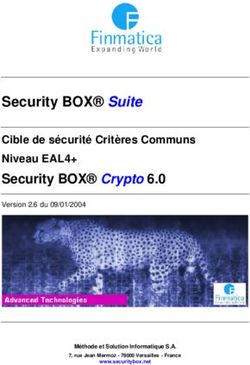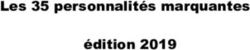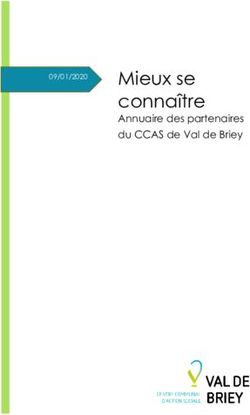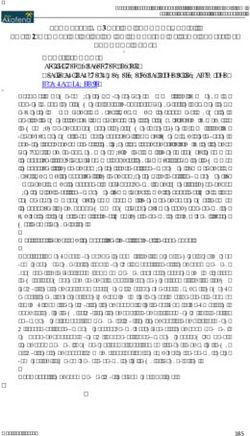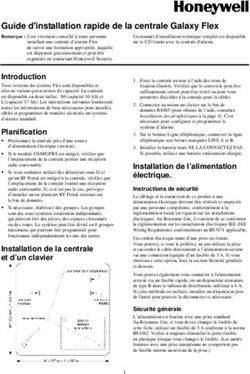MANUEL D'UTILISATEUR OPTENET WEB FILTER PC - Version 9.8
←
→
Transcription du contenu de la page
Si votre navigateur ne rend pas la page correctement, lisez s'il vous plaît le contenu de la page ci-dessous
TABLE DES MATIÈRES
1. INTRODUCTION .......................................................................................... 6
2. INSTALLATION ........................................................................................... 7
3. CONFIGURATION ....................................................................................... 10
3.1. État du filtre : Activer / Désactiver ..................................................... 10
3.2. Dé/bloquer l’accès à Internet par tentatives d’accès répétées ................... 11
3.3. Choix de catégories ........................................................................ 12
3.4. Types de fichiers à filtrer ................................................................. 13
3.5. SafeSearch ................................................................................... 14
3.6. Filtrage par mots-clés ..................................................................... 14
3.7. Horaires de navigation..................................................................... 15
4. LISTES PERSONNELLES ................................................................................ 17
5. HISTORIQUE DE NAVIGATION ........................................................................ 19
6. PROFILS DE FILTRAGE ................................................................................. 20
6.1. Habiliter/ déshabiliter profils ............................................................ 21
6.2. Créer un nouveau profil ................................................................... 22
6.3. Configurer ou modifier un profil ......................................................... 22
6.4. Éliminer un profil de filtre ................................................................ 24
7. CHANGEMENT DE MOT DE PASSE ................................................................... 25
8. CONTRIBUTION – AJOUTER DES PAGES WEB AU FILTRE ....................................... 26
9. CONFIGURATION AVANCÉE ........................................................................... 27
10. FILTRE DE PROTOCOLES .............................................................................. 28
10.1. P2P ............................................................................................ 29
10.2. Messagerie instantanée. ................................................................... 29
10.3. Courrier électronique ...................................................................... 29
10.4. Newsgroup ................................................................................... 30
10.5. Chat ........................................................................................... 30
10.6. Mondes virtuels ............................................................................. 30
10.7. Configuration de ports (Autres) .......................................................... 31
11. PROTECTION DES INFORMATIONS PERSONNELLES .............................................. 33
12. MENU DE L'ICÔNE (BARRE DES TÂCHES)........................................................... 35
12.1. Administration du filtre ................................................................... 35
12.2. Activer filtre / Désactiver filtre ......................................................... 35
12.3. Débloquer Internet ......................................................................... 35
12.4. Changer (de profil) ......................................................................... 36
12.5. Déconnecter un profil ..................................................................... 36
12.6. Ajouter des pages Web au filtre ......................................................... 36
12.7. Acheter licence ............................................................................. 36
12.8. Enregistrer licence ......................................................................... 37
12.9. Aide ........................................................................................... 37
312.10. Nous contacter .............................................................................. 37
12.11. www.optenet.com ......................................................................... 37
13. FAQ ....................................................................................................... 38
13.1. Comment fonctionne le filtre ? .......................................................... 38
13.2. Quelle est l’efficacité d’OPTENET PC ?................................................. 38
13.3. Ce logiciel affecte-t-il la vitesse de navigation ? ..................................... 38
13.4. Dans combien de langues fonctionne OPTENET PC ? ................................. 38
13.5. Mon fils peut-il forcer le filtre ? ......................................................... 38
13.6. Le filtre est-il mis à jour ? Faut-il faire quelque chose ? ........................... 39
13.7. Combien cela coûte ? ...................................................................... 39
13.8. Comment payer ? ........................................................................... 39
13.9. Pourquoi un abonnement annuel ? ...................................................... 39
13.10. L’installation du logiciel requiert-elle des connaissances techniques ? .......... 39
13.11. Quels sont les systèmes d’exploitation ou les navigateurs compatibles ? ........ 39
13.12. Puis-je l’essayer gratuitement ? Avez-vous une version démo ? ............... 40
13.13. Comme savoir si le filtre est activé ? ................................................... 40
13.14. Peut-on régler la sensibilité du filtre ? ................................................. 40
13.15. Est-il possible de connaître les listes de filtrage? .................................... 40
13.16. Puis-je faire mes propres listes ? ........................................................ 41
13.17. Que signifie Catégories de filtrage ? Quelles sont-elles ?........................... 41
13.18. Quels sont les contenus de chacune de ces catégories ? ............................ 42
13.19. J’ai oublié mon mot de passe, comment le retrouver ? ............................. 43
13.20. Comment changer de mot de passe ? ................................................... 44
13.21. Je veux éviter que mon enfant télécharge des fichiers. ............................ 44
13.22. L’adulte peut-il quitter le filtre pour naviguer ? Comment ? ...................... 44
13.23. Évite-t-il l’installation de programmes qui appellent les numéros surtaxés ? ... 44
13.24. Évite-t-il les pop-up ou les fenêtres non sollicitées ? ................................ 44
13.25. Filtre-t-il les bannières ? .................................................................. 44
13.26. Filtre-t-il chats ? ............................................................................ 44
13.27. Évite-t-il que l’enfant fasse des achats par Internet ? ............................... 45
13.28. Est-il possible de voir à quelles adresses interdites l’enfant a essayé
d’accéder ? .............................................................................................. 45
13.29. Mes enfants s’aperçoivent-ils qu’un filtre est installé ? ............................. 45
13.30. Le filtre est-il incompatible avec certains logiciels ? ................................ 45
13.31. Vous voulez réaliser une consultation sur un autre produit ou service
d’Optenet ? .............................................................................................. 45
13.32. Existe-t-il un filtrage pour les courriers électroniques? ............................. 45
13.33. J’ai perdu le code de licence et ne sais pas comment le retrouver. ............. 45
13.34. Je souhaite me désinscrire du service Optenet. ...................................... 46
13.35. Comment activer ou désactiver le service ? ........................................... 46
13.36. Comment activer le filtre à un nombre d’heures déterminées ? .................. 46
13.37. Comment restreindre l’accès à Internet à certains horaires. ...................... 46
13.38. Puis-je établir un filtre pour moi (administrateur) et un autre pour les
mineurs de mon foyer ? ................................................................................ 47
13.39. Mes informations personnelles peuvent - elles être envoyées sur des
pages HTTPS ? .......................................................................................... 47
13.40. Existe-t-il une version d’entreprise ? ................................................... 47
13.41. Je ne veux pas filtrer le contenu, mais je veux savoir ce que voient mes
enfants. Est-ce possible ?............................................................................. 47
413.42. Une page qui aurait du être filtrée n’a pas été filtrée. ............................. 47
13.43. Comment désinstaller le filtre ? ......................................................... 48
51. INTRODUCTION
Optenet PC est un logiciel de filtrage de contenus qui contribue à une navigation plus
sûre sur Internet.
Optenet dispose de la plus haute technologie de filtrage de contenus de pages web.
Pour obtenir une efficacité maximale, le logiciel utilise deux méthodes : Listes de
pages web et une analyse sémantique de contenus en ligne.
L’analyse sémantique de contenus est capable de détecter en temps réel, de façon
imperceptible, si la page à laquelle on accède appartient ou non à une catégorie
permise en analysant son contenu.
Optenet PC vous permettra :
• De choisir les catégories ou les thèmes devant être filtrés.
• Créer différents profils d’utilisateurs pour que chaque personne qui navigue
avec le PC, puisse avoir un type de navigation spécifique.
• Établir des horaires de navigation.
• Filtrer les téléchargements de fichiers.
• Voir l’historique de navigation de chaque utilisateur.
• Bloquer l’accès Internet par des tentatives répétées à des pages non permises.
• Protéger vos informations personnelles pour qu’elles soient utilisées de
manière sécurisée et non frauduleuse durant la navigation sur l’Internet.
62. INSTALLATION
Que vous l’ayez téléchargé depuis la page web, ou que vous l’installiez depuis un
disque, nous vous recommandons de garder le programme sur le disque dur du PC et
de suivre les étapes suivantes:
1. Double-cliquez sur le fichier Optenet (le nom du fichier est Optenet.exe et a une
taille approximative de 10 Mo)
2. les écrans d’Optenet sont disponibles en six langues : Allemand, Anglais, Espagnol,
Français, Italien et Portugais. Choisissez la langue et cliquez sur “ Suivant “.
3. Choisissez le lieu où seront installés les fichiers d’exécution du programme, par
défaut ils seront installés dans Program Files. Cliquez sur “ Suivant “.
4. Si vous avez acheté le produit, c’est le moment d’introduire la licence,
sélectionnez “ Version payante “, et introduisez les données du code de licence
dans chacune des cases. Si vous souhaitez essayer le mode “ Démo “, cliquez sur
“ Ok “. La licence en mode démo a une durée de 15 jours à partir de
7l’installation. Si vous ne l’avez pas acheté et ne souhaitez pas en faire l’achat
maintenant, cliquez sur “ Ok “. Une nouvelle fenêtre s’ouvrira en affichant deux
options “ S’enregistrer maintenant “ ou “ S’enregistrer plus tard “. Cliquez sur “
S’enregistrer maintenant ” pour effectuer l’achat d’une licence même sans avoir
de connexion à Internet. La première fois que vous vous connecterez, le système
enverra de façon sécurisée les données que vous avez saisies pour les vérifier,
valider la licence et mettre à jour les listes.
5. Sur la fenêtre suivante, vous devez saisir le mot de passe qui vous permettra
d’accéder à la configuration postérieure du filtre. Ce mot de passe est TRÈS
IMPORTANT puisqu’il est celui de l’administrateur. L’administrateur du filtre est
la personne qui peut configurer toutes les options du filtre, l’activer ou le
désactiver. Nous vous recommandons d’introduire un mot de passe dont vous vous
souviendrez facilement.
En cas d’oubli du mot de passe, le système vous demandera d’introduire “ une
Question “, “ une Réponse ” qui doit être brève, que nous recommandons d’être
8seulement un mot et votre “ Adresse électronique ”. Cette adresse sera utilisée
pour vous envoyer le mot de passe.
Comment fonctionne le système de rappel de mot de passe ?
Si vous oubliez le mot de passe de l’administrateur, vous devez activer ce
système. Étapes :
Vous devez laisser en blanc, TROIS FOIS, la fenêtre mot de passe, et cliquer sur
Accepter.
La question que vous avez introduite au moment de l’installation s’affichera.
Vous devrez introduire la réponse EXACTE.
Si la réponse introduite est correcte, le système enverra le mot de passe à l’adresse
électronique que vous avez indiquée.
Exemple:
En cliquant TROIS FOIS sur le bouton Accepter, un nouvel écran s’affichera
avec la Phrase Rappel.
93. CONFIGURATION
La configuration vous permettra de déterminer la façon dont fonctionne le filtre.
Établir les catégories à filtrer, établir les horaires, etc.
Une fois le filtre installé, l’icône apparaîtra sur la barre des tâches de Windows
Pour accéder à Configuration, cliquez sur cette icône. Une fenêtre avec différentes
options s’affichera, cliquez sur Administration.
Suivez les étapes suivantes :
1. Cliquez sur l’icône de la barre des tâches (partie inférieure droite de
l’écran).
2. Choisissez “ Administration “.
3. Saisissez votre mot de passe.
4. Une fenêtre de votre navigateur s’ouvrira avec toutes les options de filtres.
5. Afin d’accéder à la configuration basique du filtre, allez dans le menu de
gauche et cliquez sur « Configuration ».
3.1. État du filtre : Activer / Désactiver
Bien que le filtre soit installé dans votre ordinateur, il peut être activé ou désactivé
selon vos besoins.
10Désactivé (inactif) : Quand le filtre est désactivé, l’accès libre sans restriction à
Internet est permis.
Activé (ou actif) : Si le filtre se trouve en cet état, il est en fonctionnement et
filtrera les catégories que le client a déterminées.
Pour activer / désactiver le filtre :
1. Entrer dans le menu d’administration du filtre
2. Choisir l’option “ Configuration “
3. Dans la partie supérieure de l’écran “ Etat du filtre ”, cliquez sur “ ON
“(activé) ou sur “ OFF ” (désactivé)
3.2. Dé/bloquer l’accès à Internet par tentatives d’accès répétées
Cette fonction avancée du filtre permet de contrôler l’utilisation d’Internet par
d’autres utilisateurs.
Si l’utilisateur effectue 10 tentatives d’accès à des pages non permises par le filtre en
une même session, la connexion à Internet sera bloquée pour cet utilisateur. En
outre, si vous le souhaitez, en introduisant votre adresse électronique dans la section
“ Envoyer message électronique à : “, on vous enverra un message électronique
quand le blocage se produira, en indiquant l’utilisateur pour lequel on a bloqué
l’accès. Avec le bouton “ Débloquer “ l’accès Internet sera à nouveau permis à cet
utilisateur.
Suivez les étapes suivantes :
1. Si vous voulez que le filtre bloque l’accès à Internet en cas de tentatives
d’accès répétées, cochez la case et si vous le souhaitez, indiquez-nous votre
courrier électronique et nous vous informerons de l’événement.
2. Cliquez sur “ Enregistrer une configuration “.
113. Si vous souhaitez débloquer les utilisateurs bloqués, cliquez sur “
Débloquer “.
3.3. Choix de catégories
L’administrateur du filtre peut choisir entre 25 catégories ou thèmes à filtrer. Les
catégories sont :
Anonymizers*
Anorexie et boulimie*
Jeux de hasard
Banners
Fabrication de Bombes*
Chat
Achats
Webmail
Drogues*
Rencontres
Forum
Hackers
Jeux
Serveurs messagerie instantanée
Modèles
12Musique
Pages personnelles
Pornographie *
Racisme *
People
Sectes *
Serveurs P2P
Sexualité
Violence*
Spyware
* Catégories prédéfinies
Suivez les étapes suivantes :
1. Entrer dans le menu d’administration du filtre.
2. Choisir l’option “ Configuration “.
3. Cliquez sur les catégories ou les thèmes à filtrer.
4. Cliquez sur “ Enregistrer une configuration “.
3.4. Types de fichiers à filtrer
En plus de filtrer des pages Web, Optenet peut restreindre le type de fichiers pouvant
être téléchargés. L’utilisateur peut indiquer l’extension des fichiers qu'il souhaite
bloquer. Elles peuvent être :
Vidéo (AVI. Mpeg, mpg, wmv).
Logiciels (exe).
Audio (mp3, wav, mid).
Fichiers compressés (zip, rar).
Le filtre détecte, par analyse de contenu, les fichiers au contenu MP3, même s’ils
sont renommés sous une autre extension. Par exemple, si quelqu’un remplace
l’extension du fichier queen.mp3 par queen.gif, le filtre le détecte et le bloque.
Étapes à suivre pour le filtrage de fichiers :
1. Entrer dans le menu d’administration du filtre.
2. Choisir l’option “ Configuration “.
3. Cliquez sur les fichiers dont vous souhaitez éviter le téléchargement.
4. Cliquez sur “ Enregistrer configuration ”.
133.5. SafeSearch
Choisissez si Google SafeSearch est activé. Si cette option est activée, toutes les
recherches Google seront avec l'option SafeSearch activé, en ignorant les paramètres
de l’utilisateur.
3.6. Filtrage par mots-clés
Le filtrage par mots-clés vous permet de bloquer des pages qui contiennent des mots
désignés par l’administrateur.
Procédure d’activation du filtrage par mots-clés :
1. Entrez dans le menu d’Administration du filtre.
2. Sélectionnez l’option “ Configuration ”.
3. Dans la section Filtrage par mots-clés, saisissez le ou les mots que vous
souhaitez filtrer et cliquez sur “ Ajouter ”. Le mot-clé apparaît alors dans la
liste Mots-clés sélectionnés.
Vous pouvez utiliser l’astérisque (*) en tant que caractère générique pour
inclure des mots qui contiennent une partie d’une expression.
4. Indiquez les zones auxquelles appliquer le filtrage par mots-clés en cochant
les cases “ Filtrage avec analyse d’URL ” et “ Filtrage avec analyse du
contenu de la page ”.
5. Cliquez sur “ Enregistrer configuration ”.
Pour effacer un mot-clé, sélectionnez-le dans la liste Mots-clés sélectionnés et
appuyez sur le bouton “ Effacer ”.
Sachant que le filtrage par mots-clés peut bloquer des pages par erreur, il est
recommandé de l’utiliser avec précaution.
143.7. Horaires de navigation
Pour activer ou désactiver les horaires, il suffit de cocher l’option “ Activé “ /
“ Désactivé “.
L’horaire de navigation en état “ Désactivé “ permet la navigation à toute heure du
jour sans limitation d’heures.
Vous pouvez définir :
Les tranches horaires, avec un maximum de trois par jour, où il est possible de
naviguer sur Internet, pour chaque profil.
Le nombre d’heures maximal quotidien.
Le nombre d’heures maximal hebdomadaire.
Cette option fonctionne indépendamment de l’heure qu’indique l’horloge du PC.
Le format dans lequel vous pouvez introduire les données dans les cases est :
1516
4. LISTES PERSONNELLES
Le client peut personnaliser le filtre de façon à ce que certaines pages Web
auxquelles il a accès soient ce que nous appelons des “ Adresses autorisées “ même
si le filtre est actif et que la catégorie à laquelle appartiennent ces sites est “
interdite “.
Il peut également le faire avec des sites dont il souhaite interdire la visualisation,
indépendamment de la catégorie à laquelle ils appartiennent. On créera une liste
d’Adresses interdites.
En outre, si vous souhaitez uniquement permettre ou bloquer le contenu d’une seule
page, vous pouvez aussi le faire en cochant l’option “ Seulement cette adresse
précise “.
Les étapes pour la création de Listes personnelles sont :
1. Entrer dans le menu d’administration du filtre.
2. Choisir l’option “ Listes personnelles “.
3. Écrivez l’adresse du site web à la section “ Site Web “.
4. Ainsi, tout le contenu de ce site et ce qui en dépend sera permis/bloqué. Si
vous ne souhaitez permettre/bloquer que le contenu spécifique de ce site,
cochez aussi “ Seulement cette adresse précise “ (la page apparaîtra dans la
fenêtre inférieure avec un astérisque).
5. Cliquez sur “ Ajouter “.
176. Le site à permettre / interdire devra apparaître sur la fenêtre inférieure.
185. HISTORIQUE DE NAVIGATION
Il permet de visualiser les sites sur lesquels on a navigué, en indiquant s’ils ont été
bloqués ou non. Vous pouvez choisir l’utilisateur dont vous souhaitez voir l’historique
de navigation ou les voir tous.
Si le filtre n’a pas été actif, vous ne pourrez pas voir l’historique de navigation.
196. PROFILS DE FILTRAGE
Qu’est-ce qu’un profil ? Un profil de filtrage est une configuration qui permet un
fonctionnement du filtre différent au générique et qui affecte ou peut affecter
certains utilisateurs. Tant que l’on ne crée pas de nouveaux profils, le filtre
fonctionne avec la configuration par défaut décrite précédemment.
La configuration par défaut présente les caractéristiques suivantes qui peuvent être
modifiées :
Catégories de filtrage : racisme, construction d’explosifs, pornographie,
sectes, drogues et violence.
Il n’y a pas d’horaires, ni de nombre maximal d’heures quotidien ou
hebdomadaire.
Il n’y a pas de restriction par type de fichier.
Vous pouvez faire en sorte que chaque membre de la famille / entreprise ait un profil
de filtrage différent. Par exemple, suivant l’âge, le poste, etc.
206.1. Habiliter/ déshabiliter profils
Les profils sont des modes de fonctionnement de filtre personnalisés selon
l’utilisateur qui navigue. L’utilisation de profils est fréquente si le PC a plusieurs
utilisateurs, par exemple dans les familles, il est normal que l’on veuille établir un
mode de filtrage différent pour les enfants et les adultes.
Pour activer le fonctionnement du filtre avec des profils de filtrage, vous devez :
1. Entrer dans le menu d’administration du filtre.
2. Choisir l’option “ Profils d’utilisateurs “.
3. Cliquez sur “ Habiliter profils “.
Si vous ne souhaitez pas qu’il y ait de traitement différent et que tous les utilisateurs
soient traités de la même façon par le filtre OPTENET, vous pouvez Déshabiliter
profils. Évidemment vous pourrez seulement le faire si à un moment donné vous avez
habilité des profils. Suivez les étapes suivantes :
1. Entrez dans le menu d’administration du filtre.
2. Choisissez l’option “ Profils d’utilisateurs “.
3. Cliquez sur “ Déshabiliter profils “.
21Ainsi, tous les utilisateurs de ce PC navigueront avec la configuration générale de
filtrage.
6.2. Créer un nouveau profil
À partir du moment où vous créez un profil de filtrage, à chaque fois que vous
naviguerez, il vous sera demandé de vous identifier. Ainsi, le filtre applique le mode
de fonctionnement du filtre pour ce profil concret.
Pour créer un profil de filtrage, vous devez :
1. Entrer dans le menu d’administration du filtre.
2. Choisir l’option “ Profils de filtrage “.
3. Cliquer sur “ Habiliter profils “.
4. Introduire le nom du profil ou de l’utilisateur dans la case “ Nouvel utilisateur
“, écrire ensuite un mot de passe, le répéter, puis cliquer sur “ Nouveau
profil “.
5. Le nom de l’utilisateur créé devra apparaître dans le cadre inférieur.
6.3. Configurer ou modifier un profil
Pour configurer ou modifier un profil de filtrage, vous devez :
1. Entrer dans le menu d’administration du filtre.
2. Choisir l’option “ Profils de filtrage “.
3. Sélectionner dans la fenêtre des profils, celui que vous souhaitez modifier ou
configurer
4. Cliquer sur “ Modifier la configuration “.
5. Le nom du profil que vous modifiez apparaîtra dans la partie supérieure d’une
nouvelle fenêtre.
6. Le profil apparaîtra vide si c’est la première fois que vous le configurez ou
avec la dernière configuration enregistrée.
7. Si vous le souhaitez, vous pouvez revenir à la configuration générique en
cliquant sur le bouton “ Utiliser configuration générique “.
8. Configurez-le comme vous souhaitez et cliquez sur “ Enregistrer
configuration “.
Une fois un profil nouveau créé, vous devez le configurer puisque par défaut il est
vide. Vous pouvez choisir l’option “ Utiliser configuration générique “ qui
appliquera le profil générique. Cela vous aidera à poursuivre la configuration de ce
profil en appliquant des critères plus ou moins restrictifs.
22Vous pouvez configurer les Listes personnelles pour ce profil tout simplement en
cliquant sur le bouton “ Voir Listes d’utilisateurs “. Ces listes de sites autorisés et
interdits ne s’appliqueront qu’à ce profil.
Vous pouvez aussi configurer sur ce même écran le Filtre de protocoles. Pour le faire
il suffit de cliquer sur le bouton “Filtre de protocoles”.
236.4. Éliminer un profil de filtre
Pour supprimer un profil de filtrage, vous devez :
1. Entrer dans le menu d’administration du filtre.
2. Choisir l’option “ Profils de filtrage “.
3. Sélectionner dans la fenêtre des profils, celui que vous souhaitez supprimer
4. Cliquer sur “ Supprimer “.
247. CHANGEMENT DE MOT DE PASSE
Pour assurer la confidentialité de la configuration et administration du filtre
OPTENET, le programme requiert l’authentification de l’utilisateur en lui demandant
le nom et le mot de passe d'administrateur.
Par défaut, le nom d'administrateur est "optenet", et le mot de passe, celui introduit
pendant l'installation. Ces valeurs peuvent être modifiées à l'aide de l'option
"Changement de mot de passe". Il est recommandé de le changer dans la première
installation d’OPTENET
Les étapes à suivre pour modifier le mot de passe de l’administrateur sont :
1. Entrez dans le menu d’administration du filtre.
2. Choisissez l’option “ Modifier mot de passe “.
3. Saisissez le mot de passe dans la case “ Nouveau mot de passe “.
4. Saisissez-le à nouveau dans la case inférieure “ Répétez mot de passe “.
5. La case “ Phrase ou question “ vous sera utile au cas où vous auriez oublié le
mot de passe, pour vous le rappeler par courrier électronique.
6. Saisissez une phrase ou une question.
7. Dans la case “ Réponse “, introduisez la réponse à cette question ou phrase.
8. Saisissez l’adresse électronique où vous souhaitez recevoir le mot de passe
oublié. Remplissez la case “ Courrier électronique “.
9. Cliquez sur “ Accepter “.
258. CONTRIBUTION – AJOUTER DES PAGES WEB AU
FILTRE
Cette option permet aux personnes qui utilisent le filtre d’apporter des adresses de
pages Web qui ne sont pas inclues dans le système de listes ou qui n’ont pas été
détectées par l’analyste et ne sont donc pas filtrée(s). Notre service d’examen
vérifiera l’adresse que vous nous envoyez et la classera dans la catégorie
correspondante.
Une fois le site examiné, il sera classé dans une catégorie du filtre. En outre, si vous
avez indiqué votre adresse électronique, vous serez informé sur votre demande.
269. CONFIGURATION AVANCÉE
Les sites ou pages web que vous ajoutez à cette liste ne seront pas filtrés, et
n’apparaîtront pas dans l’historique de navigation. L’accès à ces sites ou serveurs
sera toujours autorisé.
Il suffira d’ajouter les noms des serveurs de la mise à jour automatique. Par
exemple, le site web utilisé pour mettre à jour votre antivirus.
Une fois les modifications introduites, vous devez redémarrer votre système pour
qu’elles prennent effet.
Les sites introduits dans cette section sont des sites totalement exclus du filtre, ils
n’apparaîtront pas dans l’historique, ne seront jamais bloquées et aucun horaire ne
leur sera appliqué.
2710. FILTRE DE PROTOCOLES
L'administrateur peux configurer, pour chacun des profils d'utilisateur, le filtrage de
différents protocoles, en déterminant une règle pour chacun d'entre eux :
autorisation permise, bloquée ou par horaire. Les protocoles définis sont les suivants :
P2P
Messagerie instantanée
Courrier électronique
Newsgroup
Chat
Mondes virtuels
Configuration des ports (Autres)
2810.1. P2P
Cette option permet de contrôler l’utilisation d’applications P2P (Kazaa, Emule,
BitTorrent, Gnutella, Ares, Pando, WinMx), utilisées pour le partage d’informations
entre utilisateurs: images, films, vidéos, software, etc.
On peut établir des horaires d’utilisation. Pour faire cela il faut choisir l’option
d’utilisation des applications “Par horaire” et définir les intervalles horaires en
cliquant sur chaque case pour autoriser l’application (zone bleue = application
autorisée).
En définissant l’intervalle horaire, dans une même ligne, il suffit de choisir les deux
limites de l’intervalle pour que tout l’intervalle soit choisi. On peut également choisir
l’option d’utiliser le même horaire pour tous les protocoles.
10.2. Messagerie instantanée.
Cette option permet de contrôler l’utilisation d’applications de messagerie
instantanée (Microsoft Messenger MSN, Yahoo Instant Messenger, ICQ 5.0, AIM,
GoogleTalk, Skype, GAim), utilisées pour l’envoi de messages entre utilisateurs, le
partage de fichiers, etc., en temps réel.
On peut établir des horaires d’utilisation. Pour faire cela il faut choisir l’option
d’utilisation des applications “Par horaire” et définir les intervalles horaires en
cliquant sur chaque case pour autoriser l’application (zone bleue = application
autorisée).
En définissant l’intervalle horaire, dans une même ligne, il suffit de choisir les deux
limites de l’intervalle pour que tout l’intervalle soit choisi. On peut également choisir
l’option d’utiliser le même horaire pour tous les protocoles.
10.3. Courrier électronique
Cette option permet de contrôler l’utilisation du courrier électronique accédé par les
protocoles POP3 (port 110), SMTP (port 25) et IMAP (port 143).
Pour filtrer l’accès au courrier électronique via web (webmail), veuillez choisir cette
catégorie dans la configuration de catégories à filtrer.
On peut établir des horaires d’utilisation. Pour faire cela il faut choisir l’option
d’utilisation des applications “Par horaire” et définir les intervalles horaires en
cliquant sur chaque case pour autoriser l’application (zone bleue = application
autorisée).
29En définissant l’intervalle horaire, dans une même ligne, il suffit de choisir les deux
limites de l’intervalle pour que tout l’intervalle soit choisi. On peut également choisir
l’option d’utiliser le même horaire pour tous les protocoles.
10.4. Newsgroup
Cette option permet de contrôler l’utilisation de newsgroups (NNTP…) utilisés comme
forums de discussion où les utilisateurs peuvent apporter ses opinions et lire celles
des autres utilisateurs.
On peut établir des horaires d’utilisation. Pour faire cela il faut choisir l’option
d’utilisation des applications “Par horaire” et définir les intervalles horaires en
cliquant sur chaque case pour autoriser l’application (zone bleue = application
autorisée).
En définissant l’intervalle horaire, dans une même ligne, il suffit de choisir les deux
limites de l’intervalle pour que tout l’intervalle soit choisi. On peut également choisir
l’option d’utiliser le même horaire pour tous les protocoles.
10.5. Chat
Cette option permet de contrôler l’utilisation d’applications de Chat (IRC...), utilisées
pour établir des contacts entre les utilisateurs.
Pour filtrer l’accès aux Chats via web (WebChat), veuillez choisir cette catégorie dans
la configuration des catégories à filtrer.
On peut établir des horaires d’utilisation. Pour faire cela il faut choisir l’option
d’utilisation des applications “Par horaire” et définir les intervalles horaires en
cliquant sur chaque case pour autoriser l’application (zone bleue = application
autorisée).
En définissant l’intervalle horaire, dans une même ligne, il suffit de choisir les deux
limites de l’intervalle pour que tout l’intervalle soit choisi. On peut également choisir
l’option d’utiliser le même horaire pour tous les protocoles.
10.6. Mondes virtuels
Cette option est utilisée pour contrôler l'usage des jeux Mondes Virtuels base sur
l'Internet (tels que Second Life), où les utilisateurs peuvent interagir par
l'intermédiaire d'avatars.
30De plus, en permettant le check box dans la Configuration avancée, vous pouvez
configurer une liste d'exceptions avec des URL / adresses auxquelles vous souhaitez
autoriser ou bloquer l'accès, comme suit:
- L’utilisation des mondes virtuels est autorisé mais il n’y a pas des
adresses/URLs dans la liste de configuration avancée: l'accès est permis à
toutes les adresses dans le monde virtuel.
- L’utilisation des mondes virtuels est bloquée et Il n’y a pas des adresses/URLs
dans las liste de configuration avancée: l’accès est bloquée à toutes les
adresses dans le monde virtuel.
- L’utilisation des mondes virtuels est autorisé et Il y a des adresses dans la liste
de configuration avancée: l’access est autorisé seulement aux addresses dans
la liste.
- L’utilisation des mondes virtuels est bloquée et Il y a des adresses dans la liste
de configuration avancée: l’access est bloqué à toutes les adresses dans le
monde virtual.
10.7. Configuration de ports (Autres)
Cette option permet de bloquer ou permettre l’accès à tout autre port non inclus
dans les onglets qu’on vient de voir et qui ne s’identifient pas avec les protocoles
configurés antérieurement.
Pour établir des exceptions, veuillez introduire les ports auxquels vous désirez
permettre ou bloquer l’accès.
AU cas où une des deux options est choisie mais aucun port n’a été choisi, aucune
action ne sera appliquée.
3132
11. PROTECTION DES INFORMATIONS PERSONNELLES
La protection des informations personnelles vous permet d’insérer, de modifier et
d’effacer des informations personnelles (numéros de cartes de crédit, mots de passe,
numéros de compte, numéros de téléphone, adresses et autres clés personnelles) afin
de garantir que ces informations seront utilisées de manière sécurisée et non
frauduleuse durant la navigation sur l’Internet.
Procédure pour configurer la Protection des informations personnelles :
1. Entrez dans le menu d’Administration du filtre.
2. Choisissez l’option “ Protection des informations personnelles ”.
3. Pour chaque section, introduisez un nom (ou alias) et la valeur (au moins
quatre caractères) pour le numéro de carte de crédit, le mot de passe, le
numéro de téléphone, l’adresse et la clé personnelle. Cliquez ensuite sur
“ Ajouter ”. Le nom saisi s’affiche alors dans le cadre de droite.
Pour une meilleure sécurité, répétez les informations personnelles et elles
seront affichées avec des astérisques.
4. Cliquez sur “ Accepter ” pour enregistrer la configuration.
Pour effacer une information personnelle, choisissez-la dans le cadre de droite puis
cliquez sur le bouton “ Effacer ”. Pour modifier une valeur, sélectionnez-la dans le
cadre de droite, puis cliquez sur le bouton “ Éditer ”. Elles apparaissent alors dans
les champs de gauche où elles peuvent être modifiées. Si la modification porte sur le
nom (ou alias), une nouvelle entrée sera créée.
Lorsqu’un utilisateur saisit l’une des informations personnelles enregistrées dans une
page Web, un message l’informe de la tentative d’envoi des informations
personnelles en demandant le mot de passe de l’administrateur. Si le mot de passe
est correct, l’information est envoyée normalement. Dans le cas contraire (ou si vous
appuyez sur le bouton Annuler), l’information est envoyée cryptée et illisible pour le
récepteur (avec des astérisques).
3334
12. MENU DE L'ICÔNE (BARRE DES TÂCHES)
12.1. Administration du filtre
Pour une utilisation correcte du filtre, vous pouvez configurer le filtre en fonction de
vos préférences.
Par sécurité, le système vous demandera votre mot de passe. Saisissez celui que vous
avez introduit lors de l’installation.
12.2. Activer filtre / Désactiver filtre
Si le filtre est activé et que vous cliquez sur cette option, vous pourrez le désactiver
en introduisant préalablement le mot de passe de l’administrateur.
Si le filtre est désactivé, il suffit de cliquer sur cette option pour l’activer.
12.3. Débloquer Internet
Cela permet de débloquer l’accès à Internet pour ce qui a été bloqué en raison de
tentatives répétées d’accès à des sites non autorisés.
3512.4. Changer (de profil)
Permet de modifier le profil de filtrage. Requiert le mot de passe du profil que l’on
choisit.
12.5. Déconnecter un profil
Cette option permet de quitter le profil avec lequel on naviguait. La prochaine fois
que vous essaierez de naviguer, le système vous demandera de vous identifier avec
l’un des profils créés.
12.6. Ajouter des pages Web au filtre
Cette option permet aux personnes qui utilisent le filtre d’apporter des adresses de
sites Web qui ne sont pas inclues dans le système de listes ou qui n’ont pas été
détectées par l’analyste et ne sont donc pas filtrée(s). Notre service d’examen
vérifiera l’adresse que vous nous envoyez et la classera dans la catégorie.
Une fois le site examiné, il sera classé dans une catégorie du filtre. En outre, si vous
avez indiqué votre adresse électronique, vous serez informé sur votre demande.
12.7. Acheter licence
Si vous désirez acheter le service, appuyez sur l’icône , sélectionnez l’option
Acheter Licence et vous pourrez réaliser l'achat par Internet.
Il est nécessaire d’être connecté à Internet pendant le processus d’achat: le système
enverra les données d’une façon sécurisée à notre Service clientèle d’où sera
automatiquement générée une licence. A continuation, apparaitra sur votre écran le
code de la licence. Vous n’aurez alors qu’à l’enregistrer.
36Si vous ne désirez pas réaliser votre achat par Internet, vous pouvez le solliciter en
envoyant un courrier à info@optenet.com.
12.8. Enregistrer licence
Si vous disposez du code de licence, vous pouvez enregistrer facilement le produit.
La licence a une durée de 1 an à partir du moment de l’achat.
12.9. Aide
Décrivez les caractéristiques les plus importantes du filtre.
12.10. Nous contacter
N’hésitez pas à nous contacter : info@optenet.com ou appelez-nous au (+33) 01 73 03
90 60 ou au (+34) 902 154 604.
12.11. www.optenet.com
Pour naviguer sur le site Web d’Optenet.
3713. FAQ
13.1. Comment fonctionne le filtre ?
Le filtre applique deux types de technologie : Un système de listes avec une base de
données de plusieurs millions d’URL, 25 catégories de classification et l’analyste
sémantique de contenus en temps réel.
L’analyste sémantique de contenus, grâce à des technologies d’intelligence
artificielle, des tests continus avec des milliers de sites web et l’emploi d’algorithmes
génétiques pour l’optimisation des listes, permet d’obtenir un haut degré d’efficacité
et un taux d’erreur minimal. Le moteur d'analyse est capable d’effectuer en 0,1
millième de secondes une analyse sémantique complète des sites sollicités,
permettant ou non leur visualisation.
13.2. Quelle est l’efficacité d’OPTENET PC ?
La combinaison du moteur d’analyse avec les listes fait d’OPTENET PC l’outil le plus
efficace du marché avec un taux de réussite supérieur à 97%. Cette efficacité
s'améliore de jour en jour grâce à la fonctionnalité "Contribution" qui est à la
disposition des utilisateurs et administrateurs.
13.3. Ce logiciel affecte-t-il la vitesse de navigation ?
OPTENET PC est extrêmement rapide et par conséquent imperceptible. La
consultation dans les listes est immédiate et le processus d’analyse de contenu
effectué par le moteur d’analyse dure 1 millième de secondes.
13.4. Dans combien de langues fonctionne OPTENET PC ?
L’analyse de filtrage est effectuée en six langues : français, anglais, espagnol,
allemand, portugais et italien.
13.5. Mon fils peut-il forcer le filtre ?
Vous ne pouvez le faire que si vous connaissez le mot de passe de l’administrateur et
que vous modifiez la configuration.
Si quelqu’un essaie de forcer le filtre, comme mesure de protection, l’accès à la
navigation Internet sera complètement bloqué.
38Il peut seulement être rétabli en utilisant le mot de passe.
13.6. Le filtre est-il mis à jour ? Faut-il faire quelque chose ?
Les mises à jour du système de listes sont automatiques de façon à pouvoir être
effectuées à travers Internet, sans avoir besoin d’aucun type d’administration. Il
suffira d’effectuer un téléchargement de la mise à jour depuis Internet et elles se
font automatiquement.
13.7. Combien cela coûte ?
Le filtre de contenus a un coût annuel de 39 euros (Hors taxes)
Selon votre pays d'origine, vous devrez rajouter à ces montants la TVA (VAT)
correspondante.
13.8. Comment payer ?
Vous pouvez payer lors d'un achat sur notre site Internet, ou après via les menus du
programme lui même pendant ou après la période d'évaluation.
Selon votre pays d'origine, Optenet pourra vous proposer des modes de règlements
différents : Carte de crédit, Visa, Chèque ou Domiciliation Bancaire.
13.9. Pourquoi un abonnement annuel ?
Comme le service offert par OPTENET PC est en constante amélioration et
quotidiennement le client profite de la mise à jour des listes et des paramètres de
filtrage de contribution et du service de déblocage. Une fois le produit acquis, toutes
les versions postérieures qui incorporent de nouvelles fonctionnalités seront
distribuées à des conditions économiques avantageuses pour les clients. Ainsi, on
garantit que les utilisateurs d’OPTENET PC sont toujours en possession de la
technologie la plus avancée.
13.10. L’installation du logiciel requiert-elle des connaissances techniques ?
Non, le logiciel est conçu pour pouvoir être installé sans problème par des utilisateurs
ayant des connaissances d’informatique de base.
13.11. Quels sont les systèmes d’exploitation ou les navigateurs compatibles ?
La version pour PC est disponible pour :
Windows 98.
Windows Millenium (Windows ME).
39 Windows 2000 (et Windows 2000 Professionnel).
Windows XP.
Windows Vista.
Il peut être utilisé conjointement avec tout navigateur Internet :
Internet Explorer.
Netscape Navigator.
Mozilla Firefox
Opera
Processeur : Pentium ou compatible.
Mémoire RAM : Minimum de 64 Mo.
Espace disque minimum : 80 Mo
13.12. Puis-je l’essayer gratuitement ? Avez-vous une version démo ?
Oui, sur www.optenet.com vous pouvez obtenir une version d’essai du filtre, avec
toutes les fonctionnalités. La période d’essai est de 15 jours.
Une fois que vous avez dépassé la période d’évaluation du produit, un message
apparait à l’écran :
« La période d’évaluation du produit est terminée et le filtre OPTENET Web Filter PC
a été désactivé. Pour acheter le produit, veuillez cliquer sur le bouton « ACHETER ».
Pour désinstaller OPTENET Web Filter PC, veuillez cliquer sur « DÉSINSTALLER » » (par
mesure de sécurité, il vous sera demandé d’introduire votre mot de passe).
13.13. Comme savoir si le filtre est activé ?
Le filtre est actif quand l’icône située dans la barre de tâches le sera .
13.14. Peut-on régler la sensibilité du filtre ?
Non car la sensibilité du filtre est réglée en usine afin d'atteindre des performances le
plus élevées et la plus grande satisfaction des clients.
13.15. Est-il possible de connaître les listes de filtrage?
Les listes de filtrage sont confidentielles et appartiennent à Optenet.
4013.16. Puis-je faire mes propres listes ?
Oui, avec l’option des Listes personnelles, vous pouvez créer vos propres listes de site
autorisés et interdits. Vous pouvez même créer des listes personnelles pour chaque
profil créé.
Les sites web introduits dans vos listes personnelles prévalent sur ceux du filtre à tout
moment.
13.17. Que signifie Catégories de filtrage ? Quelles sont-elles ?
On entend par catégorie de filtrage un ensemble de sites qui ont un sujet en
commun. Le filtre classe les sites selon leur contenu et les classe par catégorie.
Les catégories actuelles sont :
Anonymizers
Anorexie et boulimie
Jeux de hasard
Banners
Fabrication de Bombes
Chat
Achats
Webmail
Drogues
Rencontres
Forum
Hackers
Jeux
Serveurs messagerie instantanée
Modèles
Musique
Pages personnelles
Pornographie
Racisme
People
Sectes
Serveurs P2P
Sexualité
Violence
Spyware
4113.18. Quels sont les contenus de chacune de ces catégories ?
Anonymizers : Pages web par lesquelles il peut être évité que tierce personne
connaisse les adresses web auxquelles on accède.
Anorexie et boulimie : Pages web ayant pour objectif d'inciter à l'anorexie et la
boulimie.
Jeux d’argent (gambling) : Sites web qui permettent accéder à des casinos et des
salles de jeux en ligne ; on inclut aussi des pages où pouvoir effectuer tous types de
paris, par exemple les lotos sportifs.
Banners : Fenêtres de propagande ou de publicité insérées dans les pages web.
Fabrication de Bombes : Sites web où il est expliqué comment fabriquer des explosifs.
Chat : Pages web où il est possible de communiquer avec d'autres utilisateurs en
temps réel.
Achats : Sites web où pouvoir faire des achats de produits et services divers.
Webmail : Pages web où il est possible d'envoyer et de recevoir des courriels.
Drogues : Tous les sites web qui contiennent ouvertement des contenus sur les
stupéfiants, qui incitent à leur consommation ou fournissent des contacts ou des lieux
où pouvoir les acquérir. Les sites qui informent du caractère nuisible des drogues ne
sont pas inclus.
Rencontres : Pages web par lesquelles on peut faire connaissance avec d'autres
personnes: se faire des amis, rencontrer l'âme sœur, etc.
Forum : Pages web thématiques où il est possible de participer en donnant un avis
personnel.
Hackers : Sites web où l’on trouve des logiciels illégaux.
Jeux : Sites web où l’on peut jouer « en ligne “ ou télécharger des jeux d’ordinateur.
Modèles : Sites web où l’on trouve des photographies de mannequins des deux sexes ;
les sites web où ce type de photos dépeindraient des modèles totalement ou
partiellement nus, seraient inclus dans la catégorie pornographie.
Musique : Sites web où l’on peut acquérir ou télécharger de la musique ou trouver
une information relative à des chanteurs et à des groupes musicaux en général.
42Pages personnelles : Pages créées dans des hébergements de site web, et qui ne sont
pas inclues dans les autres catégories.
Racisme : Sites web qui contiennent ouvertement des contenus de caractère
xénophobe ou qui incitent à des comportements de discrimination quant à la race, la
culture, la religion, l’idéologie, etc.
Pornographie : Sites web de contenu pornographique ou érotique. On inclut l’accès
aux chat où l’on peut trouver ce type de matériel.
People : Sites web de contenu relatif aux « people ». On inclut également un autre
type de contenus comme la mode, les parfums, la décoration, etc.
Serveurs messagerie instantanée : Sites où sont enregistrés ces programmes qui
fournissent le service et les pages ayant un lien avec eux.
Serveurs P2P : Sites où sont enregistrés ces programmes qui fournissent le service et
les pages ayant un lien avec eux.
Sectes : Sites web avec un contenu relatif à des sectes très dangereuses, comme les
sataniques, universellement admises comme sectes, mais pas celles qui par la
législation différente entre des pays différents sont considérées des sectes dans
certains pays et des associations religieuses de plein droit dans d’autres.
Sexualité : Information et articles sur le sexe, l'éducation sexuelle, les tendances
sexuelles, etc., sans éléments pornographiques.
Spyware : Pages qui contiennent Spyware. Spyware est un logiciel qui compile les
informations d'un ordinateur et qui transmet ensuite l'information à une entité
externe sans que le propriétaire de l'ordinateur ne le sache et sans son accord.
Violence : Sites web qui contiennent ouvertement des contenus de caractère violent,
qui incitent à la violence ou qui en font l’apologie.
Souvent, un même site web peut appartenir à deux ou plusieurs catégories à la fois.
13.19. J’ai oublié mon mot de passe, comment le retrouver ?
Quand vous essayez d’entrer trois fois dans l’écran d’utilisateur et de mot de passe
en laissant en blanc les deux cases, une nouvelle fenêtre affiche une question que
vous avez vous-même choisie en installant le filtre. Répondez à cette question pour
recevoir un nouveau mot de passe par courrier électronique.
43Vous pouvez aussi lire